

인프런 커뮤니티 질문&답변
프롬포트에 emulator 커맨드가 배치파일이 아니라며 동작하지 않아요
작성
·
480
1
제목 그대로입니다.
기본적으로 뭘 어디서 어떻게 설치하는지 등의 기본적인 설명은 없나요?
답변 1
0
Android Studio 설치 후 환경 변수가 설정되어 있지 않아 발생한 에러로 보입니다.
환경 변수를 설정하지 않은 상태에서는 아래와 같이 직접 Android 폴더에 있는 emulator 경로를 찾아서 이동 후 명령어를 수행하면 에러 없이 정상적으로 출력되실 겁니다.
C:\Users\admin>emulator -list-avds
'emulator'은(는) 내부 또는 외부 명령, 실행할 수 있는 프로그램, 또는
배치 파일이 아닙니다.
C:\Users\admin>cd C:\Users\admin\AppData\Local\Android\Sdk\emulator
C:\Users\admin\AppData\Local\Android\Sdk\emulator>emulator -list-avds
Pixel_7_API_30
"Android Studio 설치 및 환경 변수 설정"에 대한 좀 더 자세한 내용은 해당 강의 수업 노트로 업로드하였습니다.
안녕하세요, QA 대디입니다.
emulator 명령어가 인식되지 않는 이유는 환경 변수 설정이 되어 있지 않기 때문일 수 있는데 환경 변수 설정을 통해 emulator를 어디서나 실행할 수 있도록 해야 합니다.
하지만 환경 변수를 확인하기 전에 먼저 Android SDK가 설치되었는지 확인합니다.
Android Studio를 설치했다면, Android SDK도 함께 설치되었을 가능성이 높습니다. 설치된 위치를 확인하고, emulator 실행 파일이 있는지 찾아봅니다.
기본적으로 SDK는 "C:\Users\<사용자 이름>\AppData\Local\Android\Sdk" 경로에 설치되는데 Android Studio에서도 SDK 위치를 확인할 수 있습니다.
환경 변수가 설정되어 있지 않아도 emulator 실행 파일(emulator.exe)이 있는 위치에서는 emulator -list-avds 명령어가 정상적으로 실행되어야 합니다.
"C:\Users\<사용자 이름>\AppData\Local\Android\Sdk\emulator" 위치로 이동하셔서 명령어가 정상적으로 실행되는지 확인합니다.
정상적으로 실행이 된다면 환경 변수를 설정한 후, 새로운 명령 프롬프트 창을 열고 emulator -list-avds 명령어를 다시 실행합니다.
위의 과정이 끝난 후에도 여전히 문제가 해결되지 않으면, Android Studio 또는 SDK를 재설치하는 방법이 있습니다.
혹시 계속 안되시는 부분이 있으시면 편하게 문의 남겨주세요.
감사합니다.
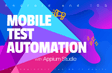
수업노트에 달린대로 진행했는데 위 이슈 해결되지 않습니다 ㅜㅜ